
Soms moet u mogelijk Draai het scherm van uw iPhone of iPad zonder fysisch kantelen van het apparaat. Misschien is uw rotatiesensor is gebroken of dat het fysiek onmogelijk is. Als dat zo is, is er een weg omheen. Hier is hoe.
Een toegankelijkheid ingebouwd in de iPhone en iPad riep AssistiveTouch biedt een snelmenu waarmee u de fysieke bewegingen, gebaren, en het indrukken van knoppen te simuleren van een gecentraliseerde interface. Een van de functies omvat het veranderen van de oriëntatie van het scherm zonder dat u fysiek te verplaatsen uw iPhone of iPad.
VERWANT: Hoe kan ik een iPhone gebruiken met een Broken Home Button
Om AssistiveTouch gebruiken om het scherm te draaien, moet u eerst in te schakelen. Om dit te doen, opent u Instellingen op uw iPhone of iPad.

In Settings, selecteer “Toegankelijkheid.”

In “Toegankelijkheid,” tap “Touch”.

In Touch-instellingen, tikt “AssistiveTouch.”

In “AssistiveTouch,” tik op de knop naast “AssistiveTouch” aan te zetten.

Als u de schakelaar naast AssistiveTouch, een speciale knop omdraaien (die eruit ziet als een afgeronde grijze rechthoek met een witte cirkel in het midden) zal verschijnen in de buurt van de rand van het scherm.

Exit-instellingen en de app die u wilt roteren te openen. U zult merken dat de AssistiveTouch knop blijft op het scherm en wordt doorschijnend wanneer niet in gebruik. U kunt slepen rond de rand van het scherm met je vinger als je wilt om het te verplaatsen.
Wanneer u klaar bent om het scherm te draaien bent, tikt u op de knop AssistiveTouch keer. Een zwart vierkant menu met afgeronde hoeken verschijnt op het scherm. Tik “Device.”

De AssistiveTouch menu zal veranderen en presenteren een nieuwe reeks opties. Tik op “Scherm draaien.”
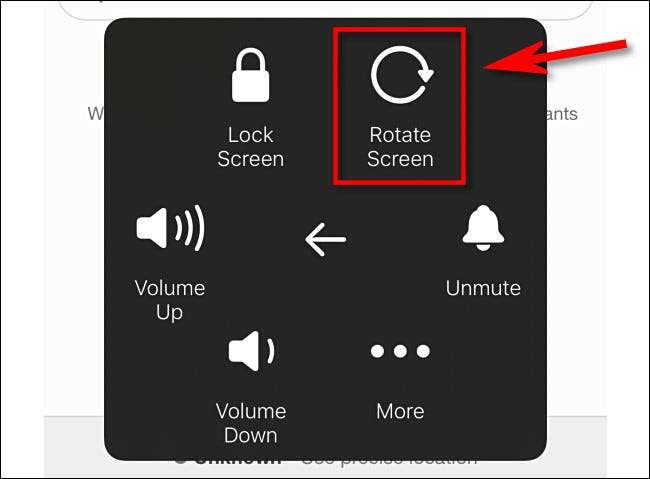
Nogmaals, het menu AssistiveTouch veranderen, dit keer presenteren u met vier rotatie opties. Merk op dat deze vier absolute scherm posities. Ze zijn niet in verhouding tot het huidige scherm positie (bijvoorbeeld, kun je niet blijven tikken op de “Rechts” rotatie knop te blijven draaien van het scherm aan de rechterkant.).
Tik op de rotatie optie die u wilt gebruiken.
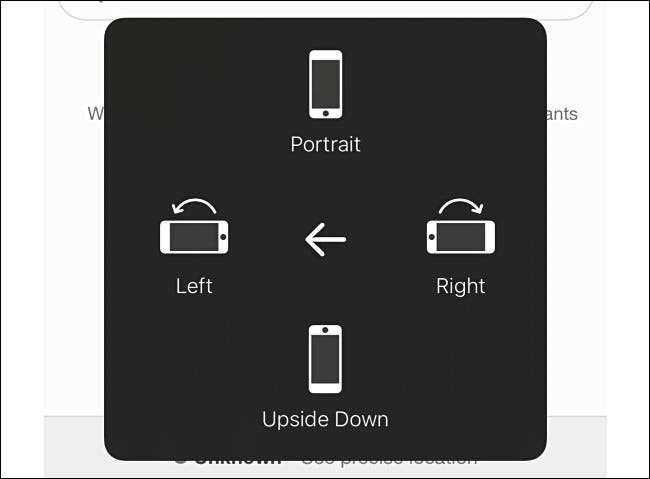
Nadat u tikt, wordt het scherm te draaien naar die positie. Om het terug te veranderen, kunt u de AssistiveTouch & gt te gebruiken; Inrichting & gt; Scherm draaien optie weer of gewoon fysiek draaien zodat het apparaat totdat de oriëntatie wordt gereset.
Indien u wilt vergrendelen schermrichting zodat het niet wordt veranderd door het fysiek apparaat, opent u het Center te bewegen en tik op de knop oriëntatie slot (die eruit ziet als een cirkelvormige pijl met een slot erin).

Daarna zal dicht Control Center, en je iPhone of scherm iPad houden gedraaid alleen de manier waarop je het-geen fysieke bewegingen vereist!
VERWANT: Hoe de schermoriëntatie van uw iPhone of iPad te vergrendelen







